Win10遇到共享打印机错误“0x000006d9”怎么办?
2016-10-02 09:53作者:chunhua
在使用Win10系统的过程中,有用户在使用共享打印机时报错“0x000006d9”,打印机无法打印怎么办呢?这种情况一般是由于Windows防火墙被关闭引起的,我们只要开启该服务即可,具体操作方法如下。
Win10共享打印机报错“0x000006d9”的解决方法:
1、按“WIN+R” 调出“运行”窗口,输入“services.msc”命令后按回车。
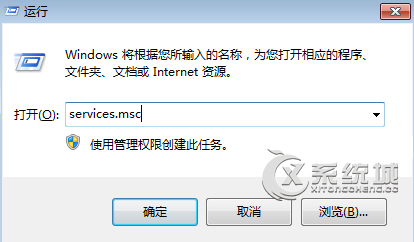
第二步、在打开的服务窗口中,找到并双击Windows Firewall 服务。
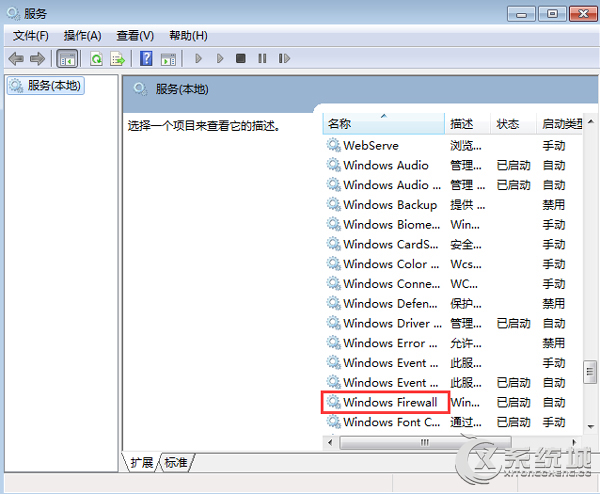
第三步、在打开的“Windows Firewall 属性”窗口中,点击启用,将启动类型设置为“自动”,然后点击“确定”按钮保存。
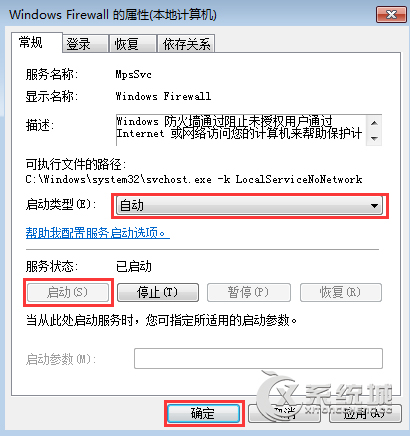
如果大家在Win10系统下遇到共享打印机错误“0x000006d9”,那么你只要开启Windows防火墙服务即可解决该问题,是不是很简单?
标签:打印机